电脑上找不到打印机设备,是怎么回事 如何解决打印机添加时找不到设备
电脑上找不到打印机设备,是怎么回事,随着科技的不断发展,电脑已经成为我们生活中不可或缺的工具之一,有时候我们在使用电脑时会遇到一些问题,比如找不到打印机设备。当我们需要打印文件或者添加新的打印机时,突然发现电脑上找不到相应的设备,这让人感到困惑和苦恼。为什么会出现这种情况呢?又应该如何解决打印机添加时找不到设备的问题呢?在本文中我们将探讨这些问题,并提供一些解决方案。
具体步骤:
1.鼠标右键点击电脑桌面右下角的网络图标,如图所示。
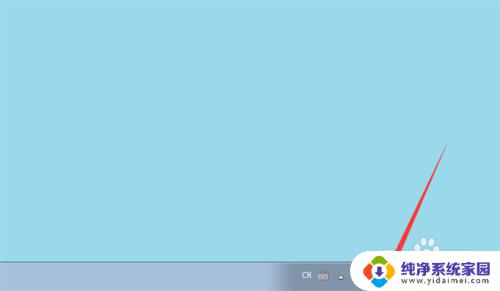
2.弹出来的窗口,点击【打开网络和共享中心】,如图所示。
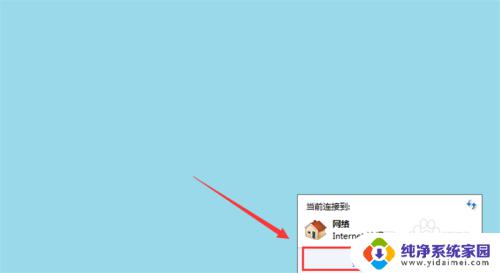
3.然后弹出来的窗口,点击左侧的【更改高级共享设置】选项。如图所示。
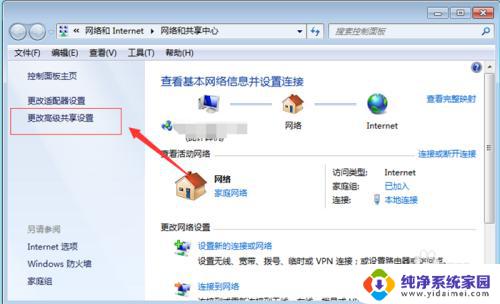
4.然后在打开的窗口,勾选【启用网络发现】和【启用文件和打印机共享】。如图所示。
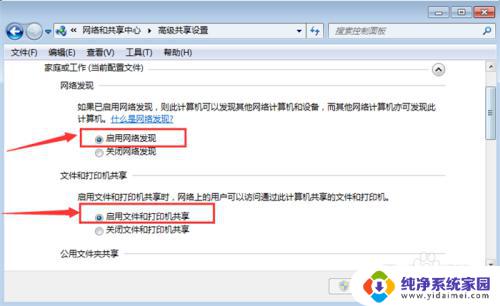
5.然后点击桌面左下角的【开始菜单】按钮,如图所示。
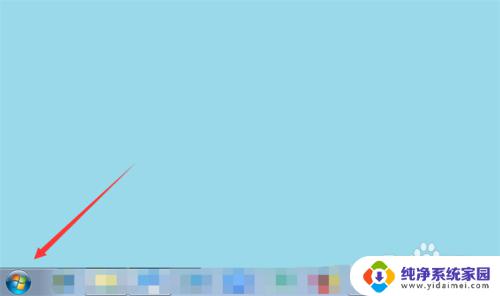
6.弹出来的选项卡,点击【设备和打印机】选项,如图所示。

7.然后在里面点击【添加打印机】,如图所示。

8.然后选择添加打印机的类型,一般点击【添加本地打印机】,如图所示。
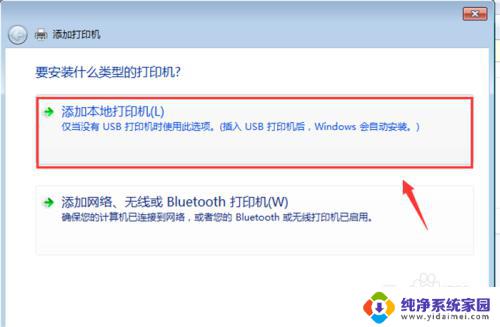
9.然后选择端口,点击【下一步】,如图所示。
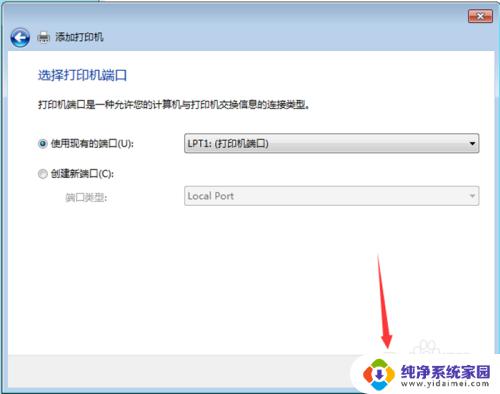
10.然后选择安装驱动类型,点击【下一步】,如图所示。
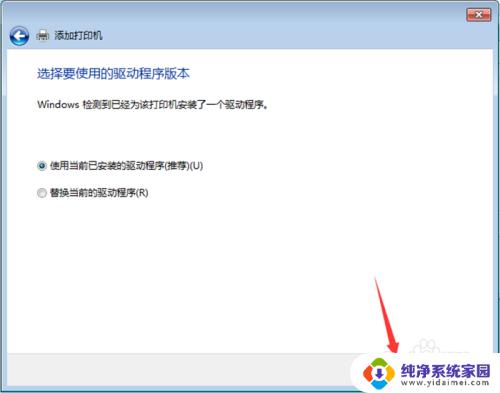
11.然后可以看到搜索出来的打印机,如果是一个打印机就会直接添加打印机名称。点击【下一步】,如图所示。
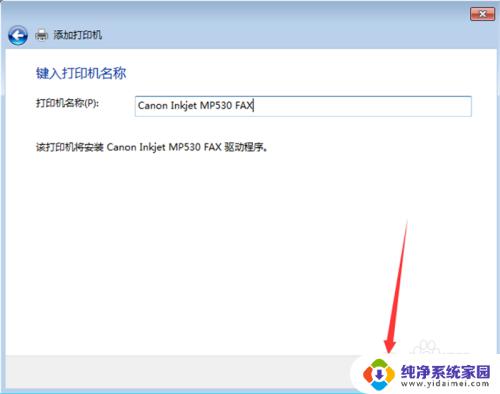
12.然后勾选打印机是不是共享,点击【下一步】,如图所示。
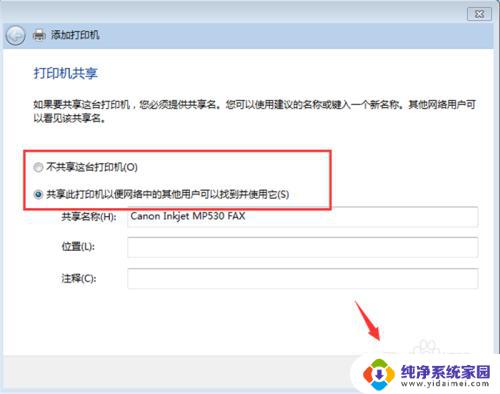
13.然后点击打印测试页,测试完成,点击【完成】,如图所示。
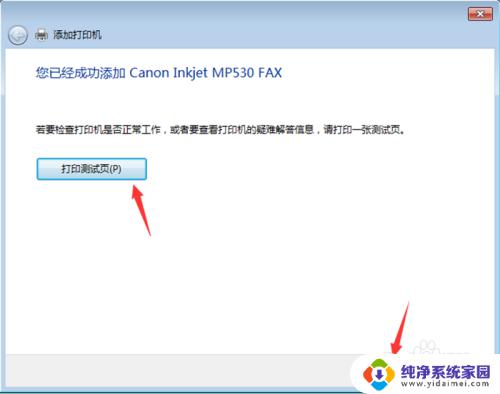
14.最后就可以看到添加打印机成功,问题就解决了,如图所示。
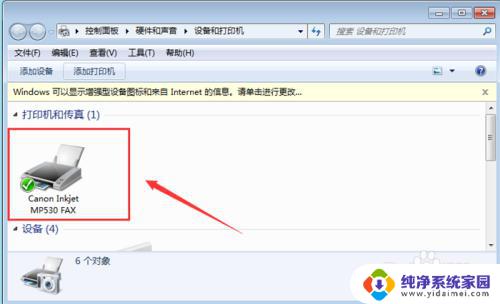
以上就是电脑找不到打印机设备的解决方法,如果遇到这种情况,只要按照以上小编提供的操作步骤进行操作,问题就能轻松得到解决,操作简单快捷,一步到位。
电脑上找不到打印机设备,是怎么回事 如何解决打印机添加时找不到设备相关教程
- 电脑添加打印机时,搜索不到设备怎么办 电脑添加打印机时出现搜索不到设备的解决方案
- 打印机在电脑上怎么找 如何在电脑上找到设备和打印机
- 电脑无法找到打印机是怎么回事 电脑找不到打印机驱动怎么解决
- 怎么查看电脑添加的打印机 如何在电脑上找到设备和打印机
- 电脑上打印机找不到了怎么办 电脑找不到打印机怎么连接
- 电脑添加打印机查找不到打印机 电脑找不到无线打印机怎么办
- 电脑上搜索不到打印机设备怎么办 电脑找不到打印机驱动程序怎么办
- 在电脑怎么找打印机 如何在电脑上查看设备和打印机
- windows无法找到打印机 打印机在电脑上找不到怎么处理
- 电脑列表找不到打印机型号 怎么添加本地打印机找不到的型号
- 笔记本开机按f1才能开机 电脑每次启动都要按F1怎么解决
- 电脑打印机怎么设置默认打印机 怎么在电脑上设置默认打印机
- windows取消pin登录 如何关闭Windows 10开机PIN码
- 刚刚删除的应用怎么恢复 安卓手机卸载应用后怎么恢复
- word用户名怎么改 Word用户名怎么改
- 电脑宽带错误651是怎么回事 宽带连接出现651错误怎么办